Comment installer des applications sur Chromecast avec Google TV
Google Chromecast Héros Google Tv / / October 18, 2020
Dernière mise à jour le
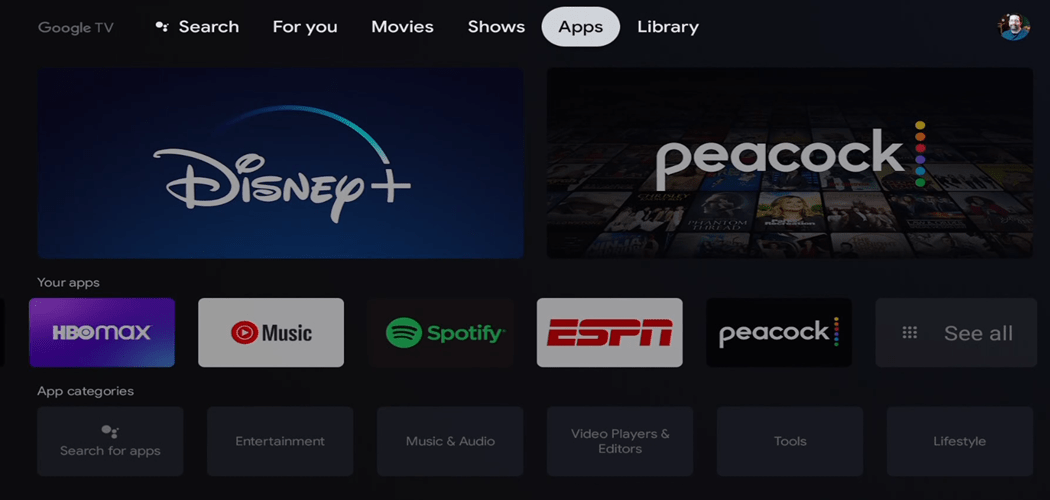
L'installation d'applications sur Google TV n'est pas aussi simple que d'ouvrir le Google Play Store, mais vous pouvez parcourir les applications et rechercher celles que vous souhaitez installer.
Le nouveau Chromecast avec Google TV est un produit bien meilleur que le dongle Chromecast d'origine. Il comprend une télécommande, vous n'avez donc pas besoin d'un téléphone ou d'une tablette pour le contrôler. Vous l'utilisez comme un Roku ou Fire TV. Donc, vous penseriez que l'installation d'applications et de jeux serait un jeu d'enfant. Malheureusement, le processus est un peu compliqué. Voici comment installer des applications et des jeux sur le nouveau Chromecast avec Google TV.
Installer des applications sur Chromecast avec Google TV
Pour commencer, utilisez votre télécommande pour accéder à la section Applications en haut de l'écran d'accueil.
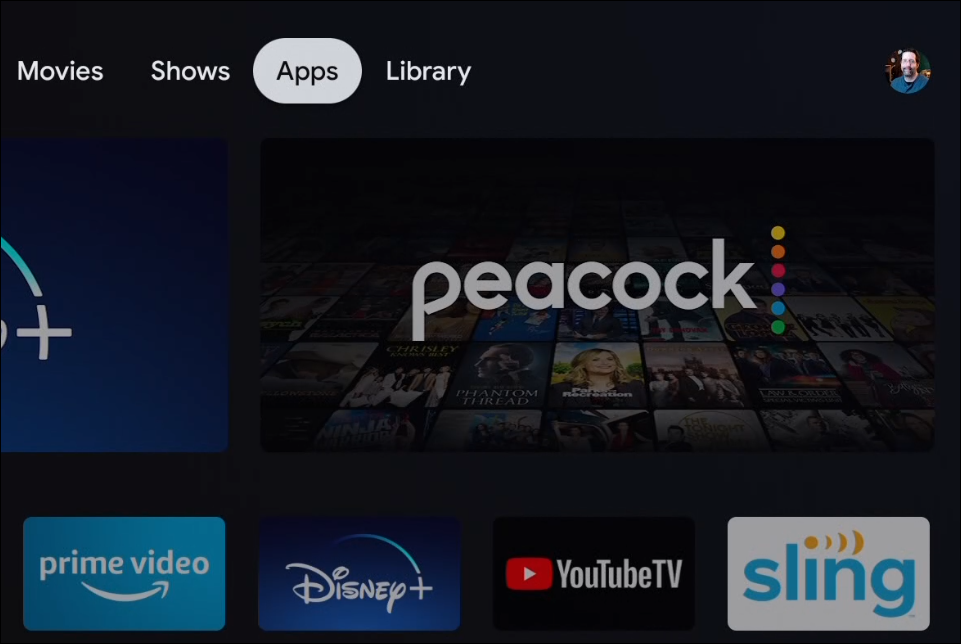
Dans la section Applications, vous trouverez de nouvelles catégories. Sélectionnez la catégorie d'application pour laquelle vous souhaitez ouvrir la liste.
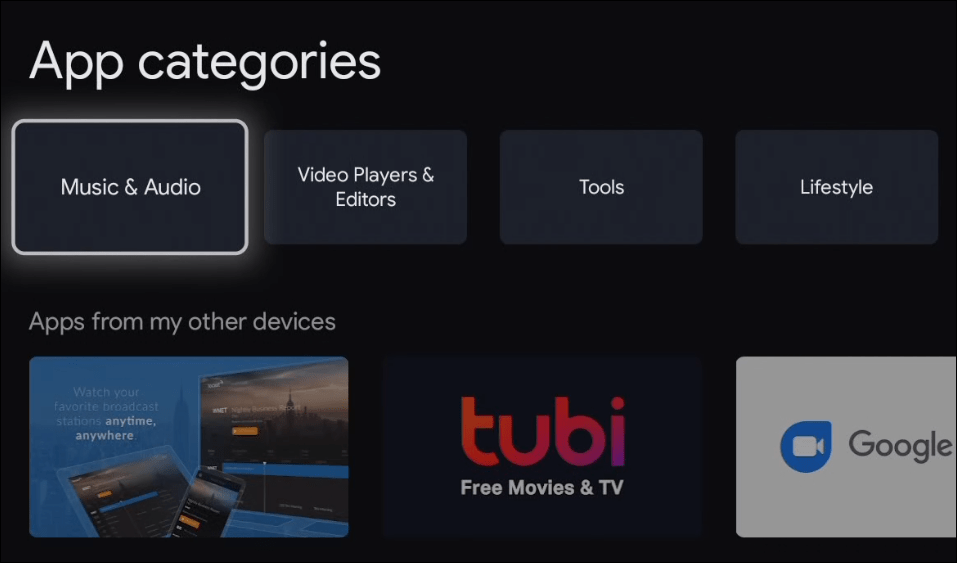
La section Applications contient également d'autres recommandations d'applications et de jeux, notamment «En vedette», «Applications de mes autres appareils», «Recommandé pour vous», etc.
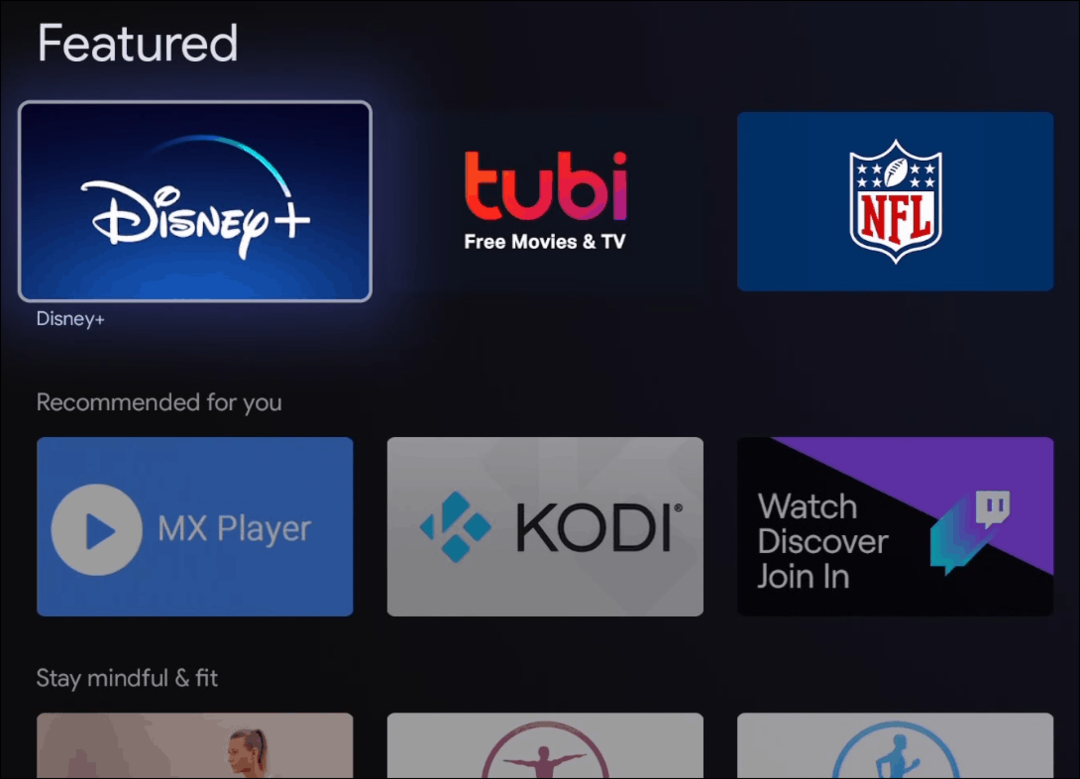
Pour installer une application, choisissez simplement l'application ou le jeu et sélectionnez le bouton Installer.
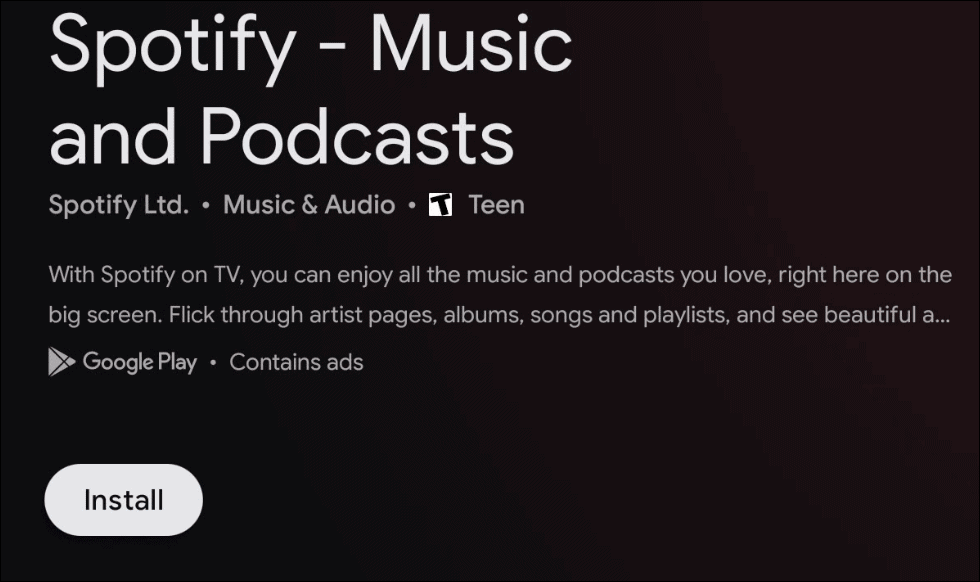
Attendez ensuite que l'application que vous avez choisie soit téléchargée et installée sur votre Chromecast avec Google TV. Une fois l'installation terminée, vous obtiendrez un bouton Ouvrir pour que vous puissiez immédiatement lancer la nouvelle application.
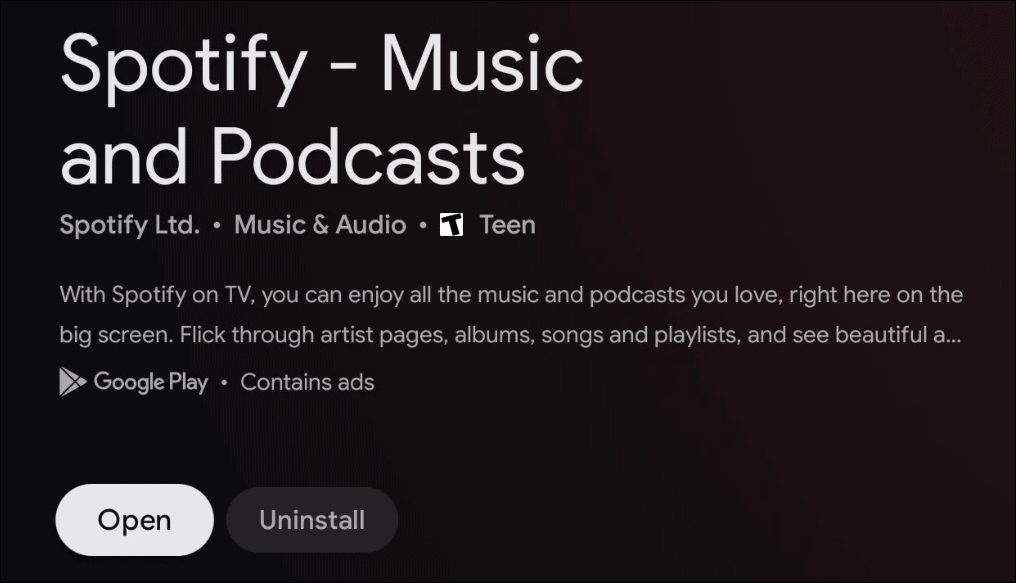
Tout cela est bien si vous recherchez des applications et des jeux, mais que faire si vous en avez une en tête? Dans ce cas, vous devrez rechercher cet élément. Sous la ligne Catégories d'applications se trouve un bouton «Rechercher des applications». Sélectionnez-le.
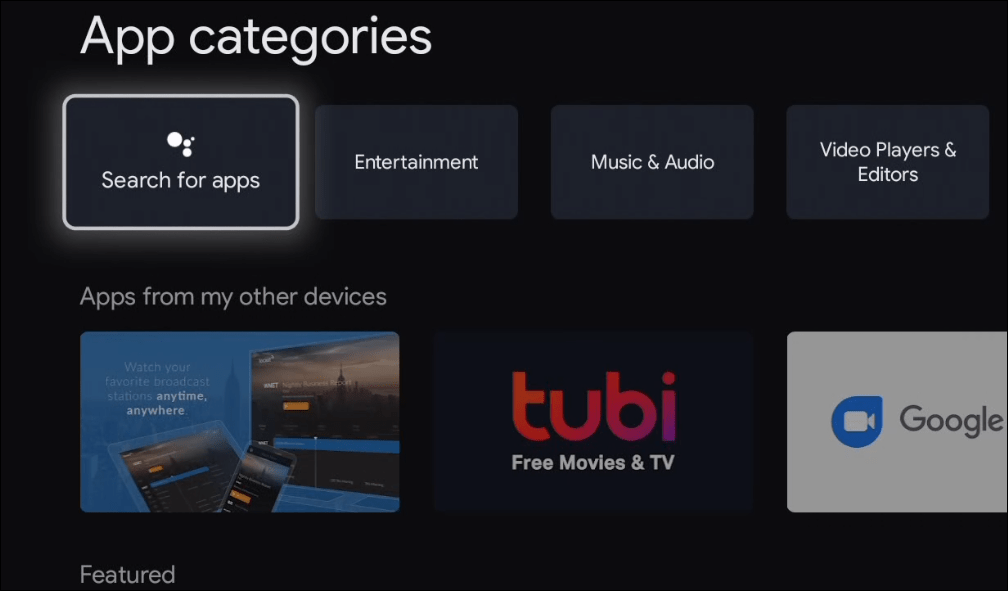
Ensuite, utilisez le clavier à l'écran pour taper quelle application vous recherchez. Appuyez sur l'icône de recherche lorsque vous avez terminé de taper et que vous êtes prêt à trouver l'application. Vous pouvez également utiliser le bouton Assistant Google de la télécommande pour effectuer une recherche vocale de l'élément que vous recherchez.
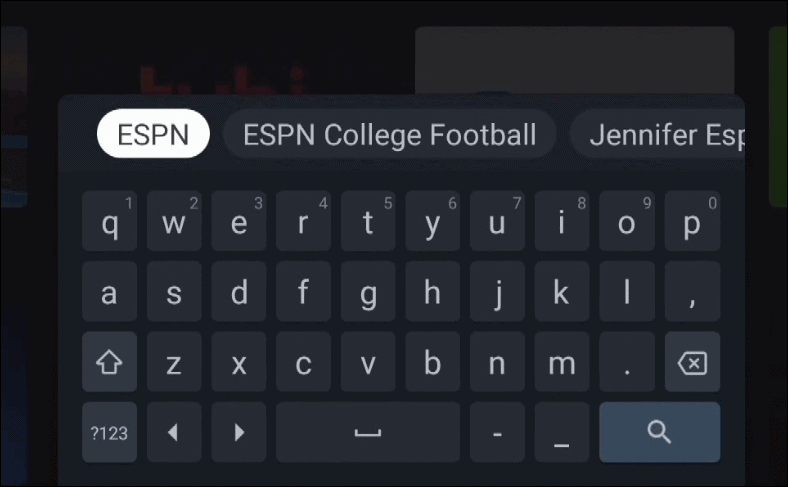
Dans la liste des applications qui correspondent à vos résultats, cliquez sur celle que vous souhaitez installer et installez-la comme d'habitude. Sélectionnez le bouton Ouvrir pour le lancer immédiatement.
Ou, vous trouverez les applications nouvellement installées à la fin de la ligne Applications sur l'écran d'accueil. S'il y en a plus de 12, vous devrez sélectionner le bouton «Tout voir» pour afficher la liste entière.
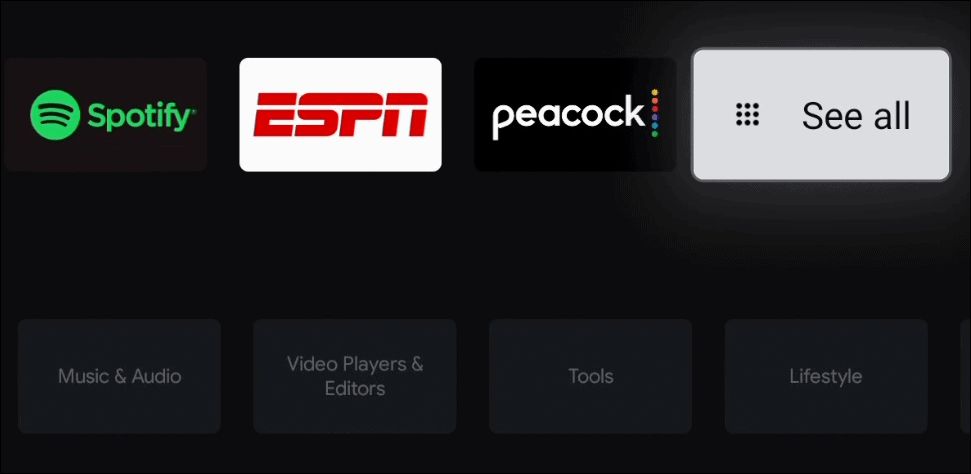
Ce n’est pas aussi simple que d’ouvrir le Google Play Store sur d’autres appareils Android pour trouver l’application dont vous avez besoin. Mais la fonction de navigation fonctionne plutôt bien. Et si vous avez besoin d'une application spécifique, vous pouvez utiliser la fonction de recherche pour trouver ce dont vous avez besoin.
Qu'est-ce que le capital personnel? Bilan 2019, y compris comment nous l'utilisons pour gérer l'argent
Que vous commenciez par investir ou que vous soyez un trader chevronné, Personal Capital a quelque chose pour tout le monde. Voici un aperçu du ...
